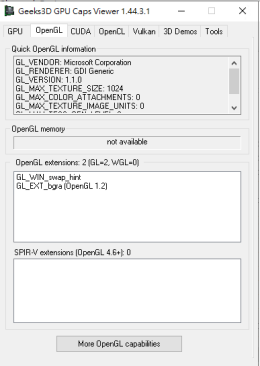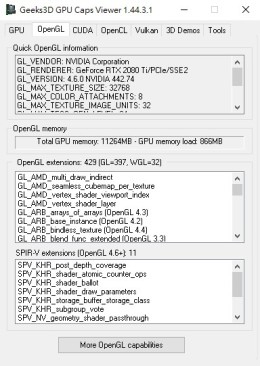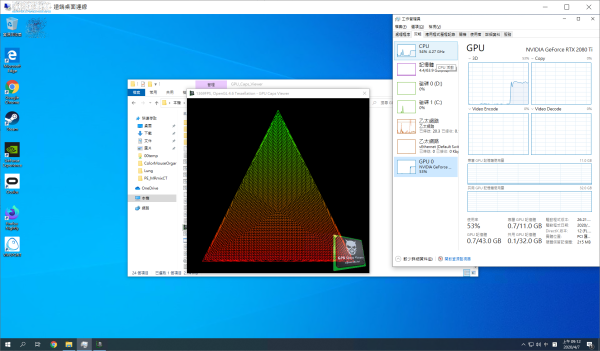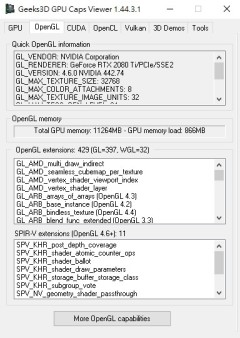 在以往,由於 Windows 的設計,要透過 Windows 的遠端桌面功能來操作 OpenGL 等 3D 程式,大多都有很大的問題。
在以往,由於 Windows 的設計,要透過 Windows 的遠端桌面功能來操作 OpenGL 等 3D 程式,大多都有很大的問題。
由於在透過遠端桌面(微軟使用的是 Remote Desktop Protocol、RDP)的時候,WIndows 都會建立出一張「Microsoft Remote Display Adapter」虛擬顯示卡、並將繪圖的功能交給他做轉介,所以才會導致沒辦法正確地執行 OpenGL 的程式。
而現在,NVIDIA 則是在他的 DesignWorks 的網頁(連結)釋出了一個小工具,讓 Windows 的遠端桌面環境也可以透過 GrForce GPU 來做遠端桌面的 OpenGL 加速了!
他的下載連結是:https://developer.nvidia.com/nvidia-opengl-rdp
這個程式是要在「被遠端控制」的電腦上執行的。
在下載執行後,他會先跳出一個授權協議的視窗,之後則是會告知將會啟用 NVIDIA OpenGL 遠端桌面支援;按下「確定」後,他則會告知需要重開機才會生效。
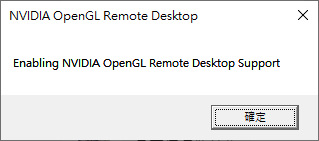
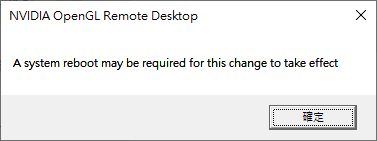
而透過執行過一次這個小工具後,這台電腦以後在透過遠端電腦連進來的時候,就可以發揮 NVIDIA GeForce 顯示卡完整的 OpenGL 功能了!
Heresy 這邊是簡單地透過 GPU Caps Viewer 這個小工具(官網)來做測試。
下面左圖就是在遠端連線進入沒有執行過這個小工具的電腦上所看到的 OpenGL 資訊,可以看到他只能支援 Windows 提供的最基礎的 OpenGL 1.1。
上面右圖則是在同一台電腦上,執行過 NVIDIA 提供的程式後再連進去的結果,可以看到差異相當大!已經可以正確偵測到 NVIDIA 提供的 OpenGL 4.6 的功能了!
而本來如果執行「3D Demos」裡面的「OpenGL demos」會由於無法正確初始化而讓 GPU Caps Viewer 整個自己關閉的問題,在執行過 NVIDIA 提供的工具後,也就可以正常執行了!
這邊也可以看到,在工作管理員裡面也可以看到 NVIDIA GPU 是有在運作的~
所以,如果有遠端桌面的需求、又需要使用 OpenGL 的程式的話,這應該是個相對簡單的方案了!
附註:
- 印象中最早期是根本看不到實體顯示卡,不過現在已經看的到了。
- 早期要解決這樣的問題,一個是放棄 Windows 遠端桌面、改用 VNC 或 TeamViewer;不然就是先想辦法在遠端電腦先執行好程式再連進去。
- 新一代的 Vulkan 到是似乎沒有這樣的問題,應該是可以直接在遠端桌面的環境下執行。